
Оглавление:
- Шаг 1. Подключите к источнику питания
- Шаг 2: Подключите к земле
- Шаг 3: зуммер
- Шаг 4: Заземлите зуммер
- Шаг 5: Включите зуммер
- Шаг 6: Фоторезистор
- Шаг 7. Подключите фоторезистор к источнику питания
- Шаг 8: Заземлите фоторезистор
- Шаг 9: Шаг 9: Подключите фоторезистор к Arduino
- Шаг 10: Шаг 10: напишите свой код
- Автор John Day [email protected].
- Public 2024-01-30 11:53.
- Последнее изменение 2025-01-23 15:05.



Терменвокс - это электронный инструмент, в котором два высокочастотных осциллятора контролируют тон, а движения рук музыканта - высоту звука.
В этом руководстве мы создадим аналогичный инструмент, в котором движения рук управляют количеством света, получаемого датчиками инструмента, и это измерение света преобразуется в результирующую высоту звука зуммера.
Детали, которые вам понадобятся:
Микроконтроллер Arduino
Макетная плата
Резистор 10 кОм
Провода перемычки
1 пьезо-зуммер
Фоторезистор
Шаг 1. Подключите к источнику питания
Начните с подключения положительного ряда макетной платы к выводу 5V на Arduino Uno.
Шаг 2: Подключите к земле
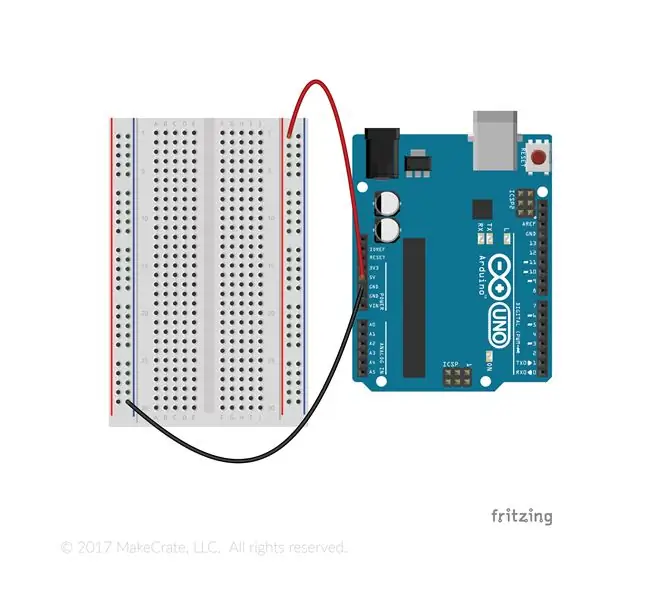
Затем подключите один из выводов GND к отрицательной линии на вашем Arduino.
Шаг 3: зуммер

Вставьте зуммер. Скорее всего, у него более длинная ножка или маленький знак «+» наверху. Следите за тем, с какой стороны находится более длинная нога или знак «+».
Шаг 4: Заземлите зуммер

Подключите более короткую ножку зуммера к земле, вставив провод в тот же ряд, что и более короткая ножка зуммера, и в отрицательную линию на макетной плате.
Шаг 5: Включите зуммер

Завершите цепь зуммера, подключив его к контакту 12 на Arduino.
Шаг 6: Фоторезистор
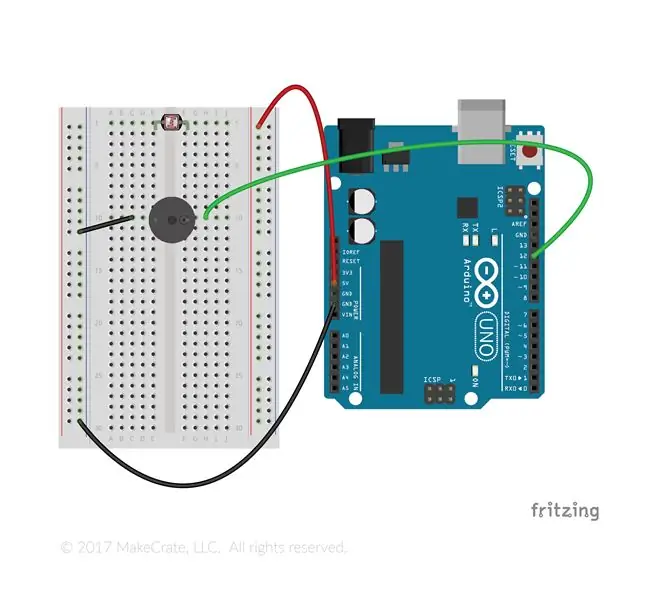
Начните создание схемы фоторезистора, вставив фоторезистор так, чтобы у него было по одной ножке с каждой стороны канала посередине макета.
Шаг 7. Подключите фоторезистор к источнику питания
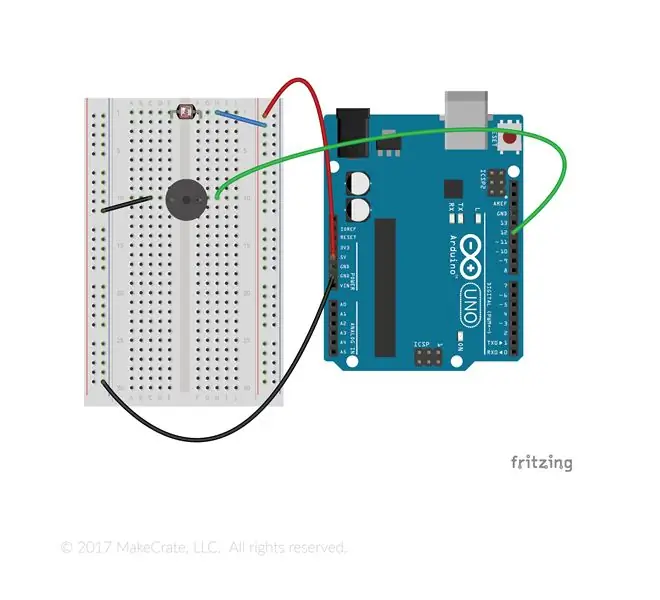
Используйте провод, чтобы подключить одну ногу фоторезистора к положительной линии на макетной плате, которую вы ранее подключили к 5 В.
Шаг 8: Заземлите фоторезистор
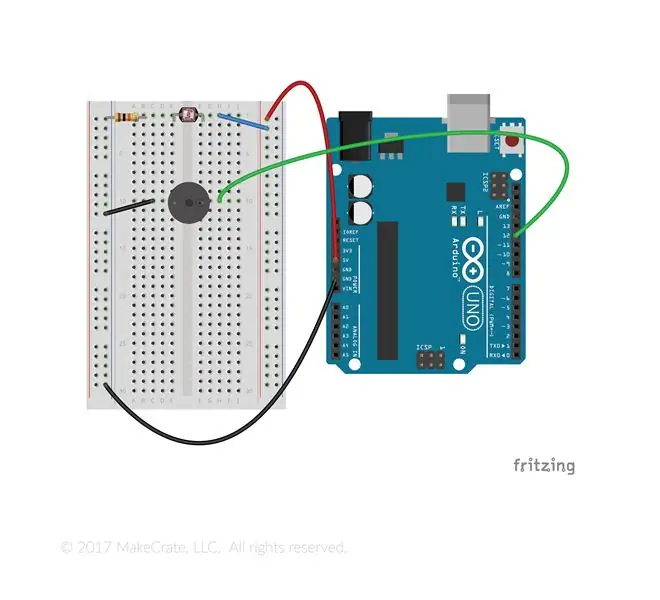
Подключите другую ногу фоторезистора к земле, подключив резистор 10 кОм к отрицательной линии на макете.
Шаг 9: Шаг 9: Подключите фоторезистор к Arduino
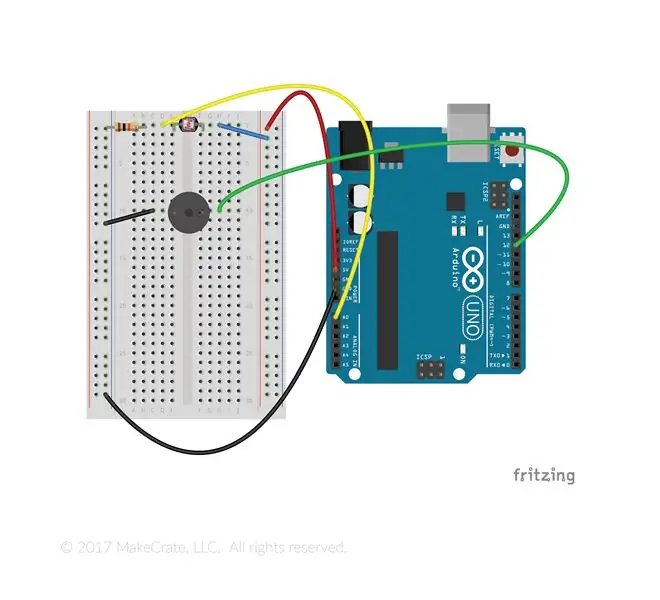
Мы будем считывать изменение тока через резистор, подключив провод между фоторезистором и его заземляющим проводом обратно к контакту A0 на Arduino.
Шаг 10: Шаг 10: напишите свой код
int analogPin = A0;
int noteToPlay;
int звук; int динамик = 7;
void setup () {
Serial.begin (9600);
pinMode (analogPin, ВХОД);
}
void loop () {
звук = аналоговое чтение (аналоговый пин);
задержка (200);
int notes [21] = {65, 73, 82, 87, 98, 110, 123, 131, 147, 165, 175, 196, 220, 247, 262, 294, 330, 349, 392, 440, 494};
noteToPlay = map (звук, 0, 1023, 0, 21);
тон (динамик, заметки [noteToPlay]); задержка (10);
}
Рекомендуемые:
Световой терменвокс Arduino в вашем доме: 8 шагов

Arduino Light Theremin в вашем доме: переделка Arduino Light Theremin из https://www.instructables.com/id/Arduino-Light-Th… Терменвокс - это электронное музыкальное устройство, которое может определять положение рук исполнителя и создавайте музыкальные звуки, даже не касаясь исполнителя
Волоконно-оптический датчик !: 8 шагов (с изображениями)

Волоконно-оптический датчик !: В подводной фотографии очень важен свет, часто небольших вспышек, обнаруживаемых на мыльных камерах, недостаточно. На глубине цвета могут выглядеть размытыми и синими, для решения этой проблемы обычно используются стробоскопы вне камеры. Эти мощные
Оптический датчик дождя: 6 ступеней (с фотографиями)

Оптический датчик дождя: Измерение дождя с помощью лазера? Возможно. Следуйте этой инструкции, чтобы создать свой собственный оптический датчик дождя
Модулятор AM - оптический подход: 6 шагов (с изображениями)
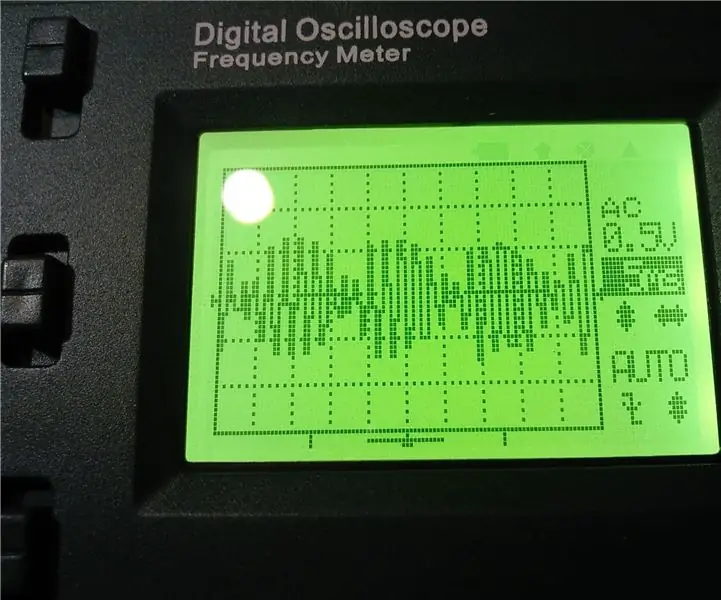
AM-модулятор - оптический подход: несколько месяцев назад я купил этот комплект DIY AM-радиоприемника от Banggood. Я его собрал. (Как это сделать, я собирался описать в отдельном руководстве) Даже без какой-либо настройки некоторые радиостанции можно было поймать, но я попытался достучаться
Волоконно-оптический и светодиодный миниатюрный садовый светильник: 10 шагов (с изображениями)

Волоконно-оптический и светодиодный миниатюрный садовый светильник: в этом проекте используются светодиоды и волоконная оптика для освещения крошечного сада, полного цветов, листьев и травы. Коробка сделана из акрилового листа, работает от 9-вольтовой батареи и имеет сдвижную дверцу на дне для легкого доступа к батарее. Я собирал
